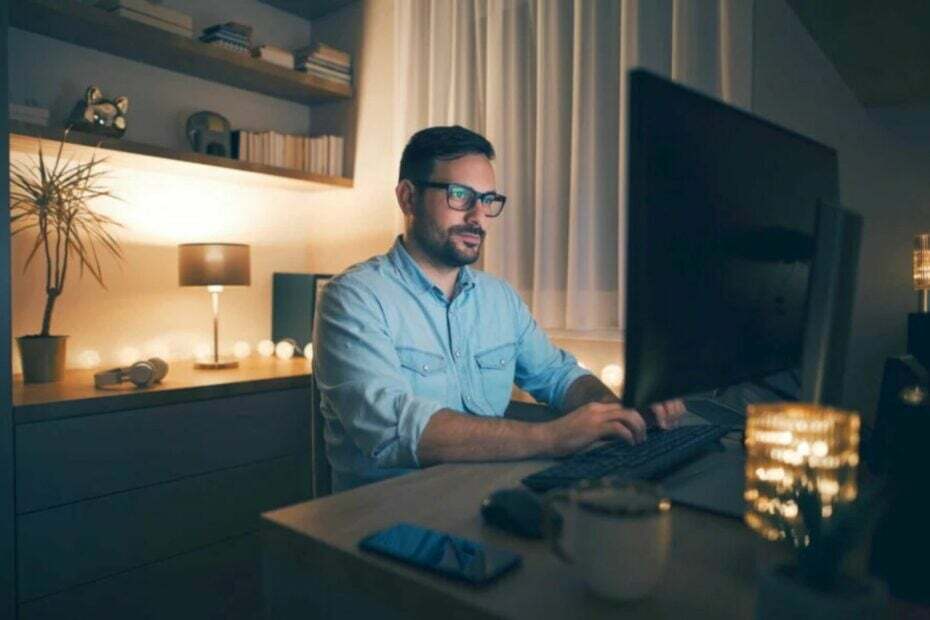- Skróty klawiaturowe systemu Windows 11 zapewniają doskonałe wsparcie w oszczędzaniu czasu podczas czynności online.
- Firma Microsoft wydała nowe świetne opcje, które ułatwią Ci pracę.
- Nawet jeśli Windows 11 ma świeże skróty klawiaturowe, wiele z nich pozostało takich samych, jak w poprzednim systemie operacyjnym.
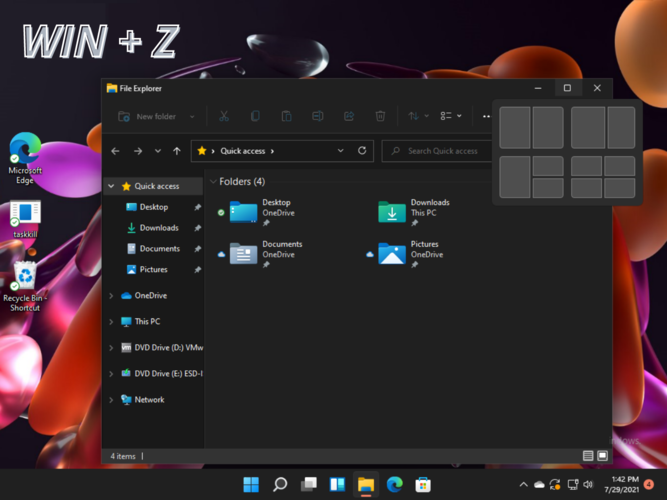
xZAINSTALUJ KLIKAJĄC POBIERZ PLIK
To oprogramowanie naprawi typowe błędy komputera, ochroni Cię przed utratą plików, złośliwym oprogramowaniem, awarią sprzętu i zoptymalizuje komputer w celu uzyskania maksymalnej wydajności. Napraw problemy z komputerem i usuń wirusy teraz w 3 prostych krokach:
- Pobierz narzędzie do naprawy komputera Restoro który jest dostarczany z opatentowanymi technologiami (patent dostępny) tutaj).
- Kliknij Rozpocznij skanowanie aby znaleźć problemy z systemem Windows, które mogą powodować problemy z komputerem.
- Kliknij Naprawić wszystko naprawić problemy mające wpływ na bezpieczeństwo i wydajność komputera
- Restoro zostało pobrane przez 0 czytelników w tym miesiącu.
Windows 11 wymyślił kilka nowych wspaniałych funkcji, ale niektóre aspekty pozostały podobne do tego, co działo się w poprzednim systemie operacyjnym.
Może się zdarzyć, że będziesz musiał natychmiast wykonać pewne czynności lub uzyskać dostęp do określonych plików. Dlatego w dzisiejszym artykule przedstawimy kilka fajnych przykładów korzystania ze skrótów klawiaturowych systemu Windows 11.
Te klawisze lub kombinacje klawiszy zapewniają alternatywny sposób robienia czegoś, co zwykle robisz za pomocą myszy.
Oprócz odświeżonego interfejsu użytkownika system Windows 11 wprowadził nowe skróty klawiaturowe, które mogą znacznie poprawić wydajność pracy.
Ale zobaczmy najpierw, dlaczego warto z nich korzystać podczas pracy na komputerze.
Dlaczego powinienem używać skrótów klawiaturowych systemu Windows 11?
1. Zwiększają produktywność
Przede wszystkim zauważ, że zużywają one mniej czasu niż tradycyjne alternatywy dla myszy. A dlaczego to? Bo niekoniecznie cały czas sięgasz po mysz.
2. Możesz zostać mistrzem w wielozadaniowości
Wielozadaniowość jest wymagana w życiu. Jeśli programujesz, piszesz, prowadzisz badania cyfrowe lub coś pokrewnego, prawdopodobnie przynajmniej raz żonglujesz dziesiątkami otwartych kart.
W ten sposób znajomość właściwych skrótów pozwala znaleźć potrzebną kartę w mniej niż sekundę.
Jak wspomniano wcześniej, ten przewodnik zawiera przydatne zalecenia dotyczące korzystania ze skrótów klawiaturowych systemu Windows 11. Przygotowaliśmy listę, która ułatwi Ci pracę, więc upewnij się, że ją dokładnie sprawdzisz.
Jak korzystać ze skrótów klawiaturowych systemu Windows 11?
1. Otwarty dom Aukcyjny
Aby to wykonać, należy jednocześnie nacisnąć Okna + A klawisze na klawiaturze. Ten skrót był również dostępny w systemie Windows 10, ale działa nieco inaczej w systemie Windows 11.
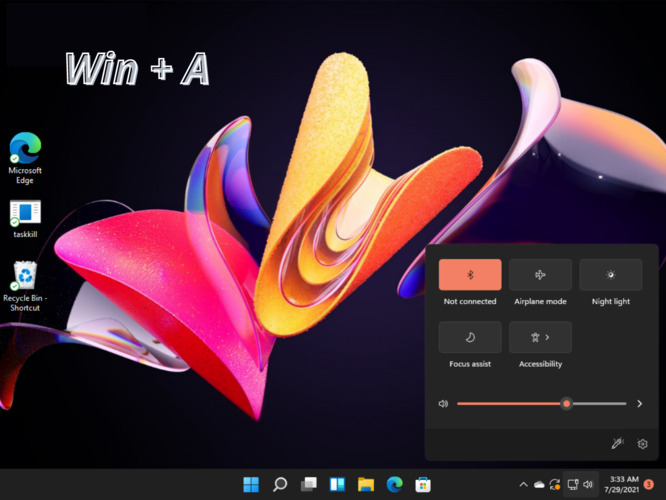
Podczas gdy w poprzednim projekcie ten mógł otworzyć Centrum Kontroli i Panel powiadomień, na najnowszym pulpicie systemu operacyjnego uruchamia tylko Centrum akcji z Szybkie ustawienia płyta.
Jeśli zastanawiasz się, skąd wzięła się ta różnica, weź pod uwagę, że Microsoft się rozdzielił Centrum akcji oraz Panel powiadomień.
2. Przejdź do panelu powiadomień
Jak zauważyłeś, Wygrać + A skrót klawiaturowy nie jest już dostępny do otwierania Panel powiadomień w Windows 11. Możesz jednak łatwo wypróbować Wygrać + n skrót klawiszowy. Stanowi to nową wspaniałą wbudowaną funkcję.
Porada eksperta: Niektóre problemy z komputerem są trudne do rozwiązania, zwłaszcza jeśli chodzi o uszkodzone repozytoria lub brakujące pliki systemu Windows. Jeśli masz problemy z naprawieniem błędu, twój system może być częściowo uszkodzony. Zalecamy zainstalowanie Restoro, narzędzia, które przeskanuje twoją maszynę i zidentyfikuje przyczynę usterki.
Kliknij tutaj aby pobrać i rozpocząć naprawę.
Umożliwia nawigację do Panel powiadomień, który jest teraz schowany pod ikoną zegara, w System taca.
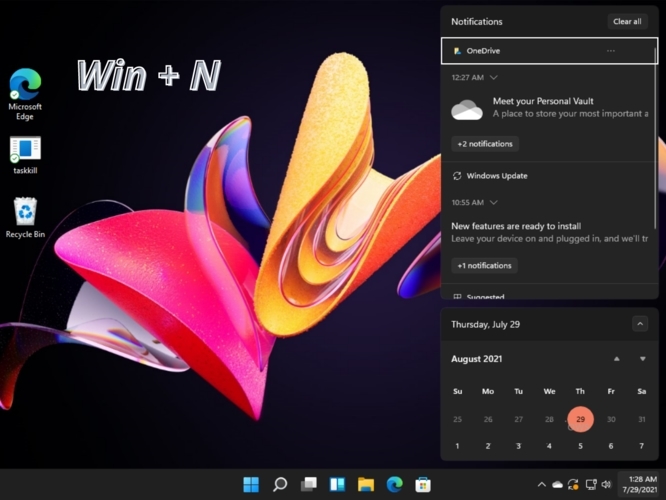
3. Dostęp do układu przyciągania
W systemie Windows 11 Snap Layouts to nowa funkcja, która poprawia zarządzanie oknem Snap w systemie Windows 10. Aby łatwo tam nawigować, należy jednocześnie nacisnąć Okna + Z Klucze.
Pozwala otworzyć wyskakujące okienko, które pokazuje możliwe układy okien Snap po najechaniu kursorem na przycisk Maksymalizuj w dowolnym aktywnym oknie. Jest również znany jako Snap Assist.
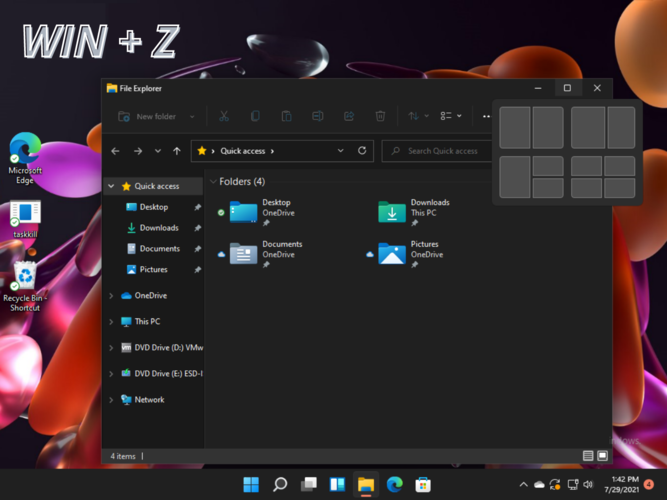
Jeśli ta opcja jest wyłączona, zaznacz to łatwa metoda włączania układów Snap w systemie Windows 11 pomoże bez wątpienia.
Jeśli jednak zmienisz zdanie, przeczytaj nasze przewodnik dotyczący wyłączania układów Snap w najnowszym systemie operacyjnym.
4. Pobierz widżety systemu Windows 11
Aby po prostu to zrobić, naciśnij Okna + W Klucze. Widgety systemu Windows to jedna z nowych wspaniałych funkcji, które sprawiają, że system Windows 11 jest niezwykle przyjazny dla użytkownika.
Dzięki tej opcji masz dostęp do informacji, takich jak pogoda, wiadomości, a nawet kalendarza.
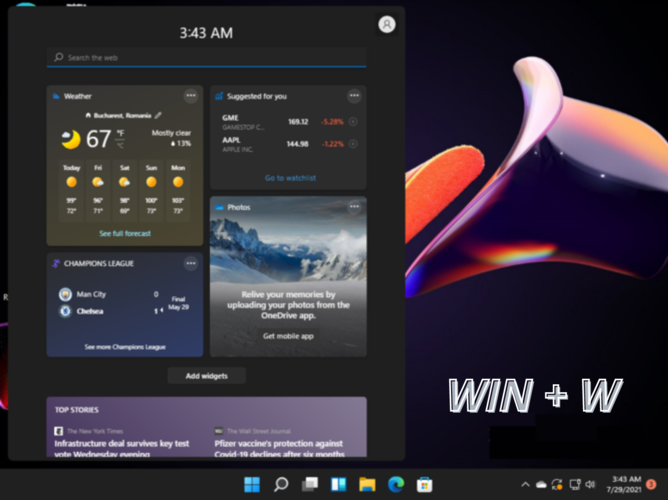
Widżety są fajne, ale wygląda na to, że niektórzy użytkownicy szukają sposobów na ich pozbycie się. Jeśli myślisz o tym samym, spójrz na niektóre szybkie metody wyłączania widżetów w systemie Windows 11.
Jakie są inne ogólne skróty klawiaturowe systemu Windows 11?
W powyższych sekcjach przedstawiono, w jaki sposób można korzystać z nowych skrótów klawiaturowych systemu Windows 11.
Jednak, aby zapewnić maksymalny potencjał, powinieneś spróbować także innych opcji, które były również dostępne w systemie Windows 10.
Pamiętaj, że dostępnych jest wiele kombinacji, ale przedstawimy Ci tylko te używane na co dzień.
-
Wygrać + x – Pomoże Ci to przejść do Początek menu kontekstowe przycisku. Ta opcja ma taki sam efekt, jak kliknięcie prawym przyciskiem myszy ikony systemu Windows za pomocą myszy, ale jest znacznie mniej czasochłonne.
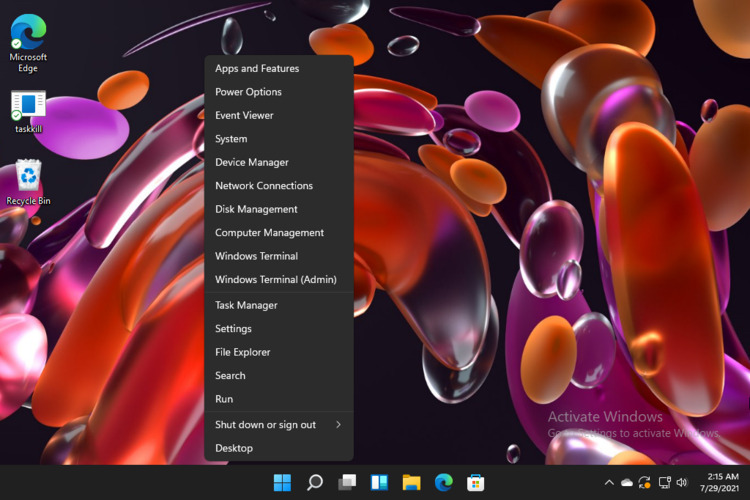
- Stosowanie Wygrać + S klucze – Wykonując to, będziesz mógł łatwo otworzyć wyszukiwarkę Windows. Pamiętaj, że z Wygrać + Q kombinacji, możesz osiągnąć ten sam cel.

- naciskać Wygrać + r – Za pomocą tego można otworzyć Biegać Okno dialogowe. To zapewnia niezwykle szybki dostęp do programów, folderów, dokumentów i innych zasobów. Musisz tylko znać odpowiednie polecenie uruchamiania (zrób zdjęcie poniżej jako przykład).

- Stosowanie Wygrać + i – Ta opcja przeniesie Cię do Ustawienia systemu Windows menu, zamiast stosować irytujące kliknięcia myszą, dopóki tam nie dotrzesz.

- StosowanieWygrać + L klucze – możesz go użyć jako skutecznej alternatywy do szybkiego zablokowania komputera. Jest idealny do miejsca pracy, w którym musisz chronić komputery, gdy nie ma Cię w domu.

- Przechwytuj części ekranu za pomocą Wygrać + Zmiana + S klawisze – To pomaga wybrać i przechwycić dowolna część pulpitu. A jest to możliwe tylko przy wsparciu Snip & Sketch. Oczywiście jest kilka dodatkowych metody wykonania zrzutu ekranu w systemie Windows 11 że zdecydowanie powinieneś spróbować.

-
Wygrać + mi – Dzięki temu możesz łatwo nawigować do Przeglądarka plików.

Jak widać, istnieje wiele skrótów klawiaturowych systemu Windows 11, które można wykorzystać do uproszczenia pracy. Ponieważ są niezwykle wydajne, zalecamy zapisanie ich gdzieś, aby w razie potrzeby mieć do nich szybki dostęp. Jeśli szukasz bardziej zaawansowanych funkcji, polecamy Komfortowe klawisze Pro który umożliwia tworzenie niestandardowych skrótów.
Czy jesteś podekscytowany tymi funkcjami? Potrzebujesz więcej informacji na ten temat? Jeśli tak, nie wahaj się zostawić komentarza w sekcji poniżej.
 Nadal masz problemy?Napraw je za pomocą tego narzędzia:
Nadal masz problemy?Napraw je za pomocą tego narzędzia:
- Pobierz to narzędzie do naprawy komputera ocenione jako świetne na TrustPilot.com (pobieranie rozpoczyna się na tej stronie).
- Kliknij Rozpocznij skanowanie aby znaleźć problemy z systemem Windows, które mogą powodować problemy z komputerem.
- Kliknij Naprawić wszystko rozwiązać problemy z opatentowanymi technologiami (Ekskluzywny rabat dla naszych czytelników).
Restoro zostało pobrane przez 0 czytelników w tym miesiącu.
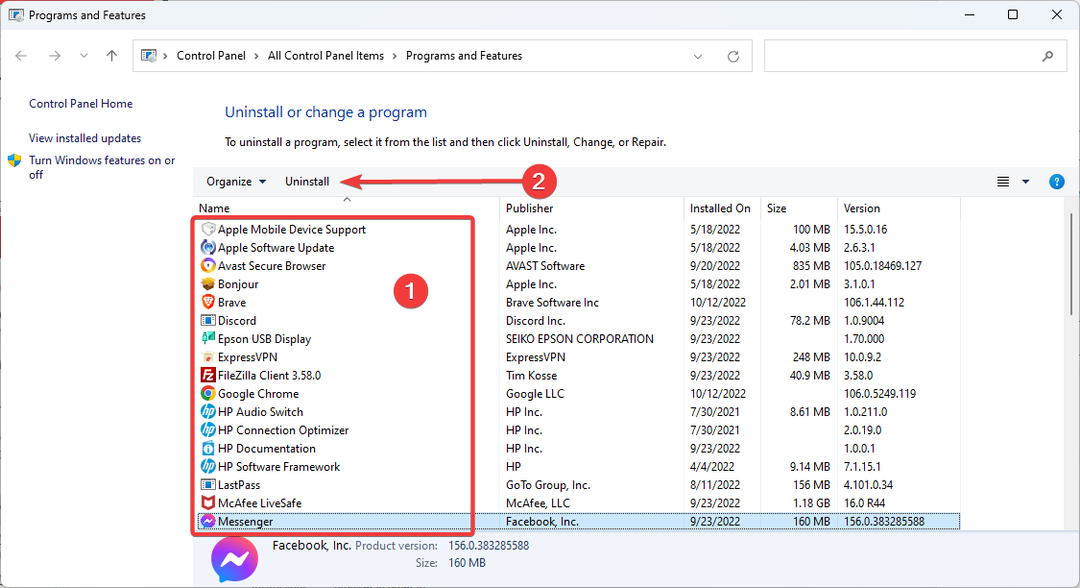
![Pourquoi les téléchargements Steam kontynuuje chuter à 0? [NAPRAWA]](/f/91ab56ace23ae01108fea92a06d9d061.jpg?width=300&height=460)